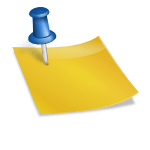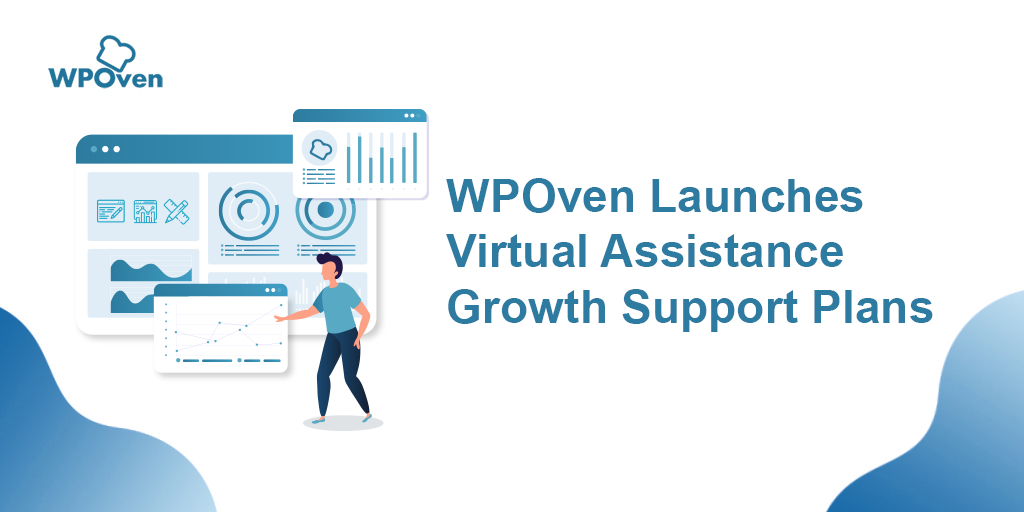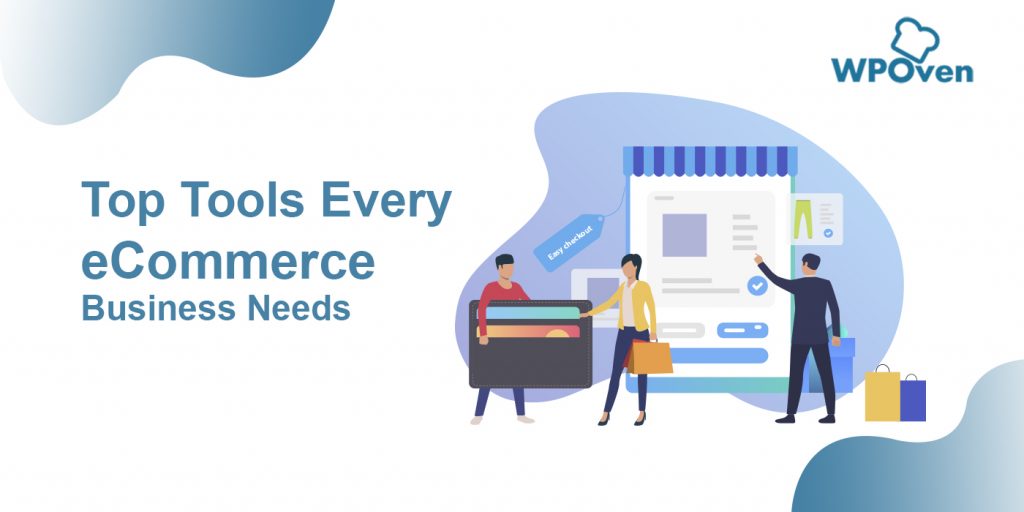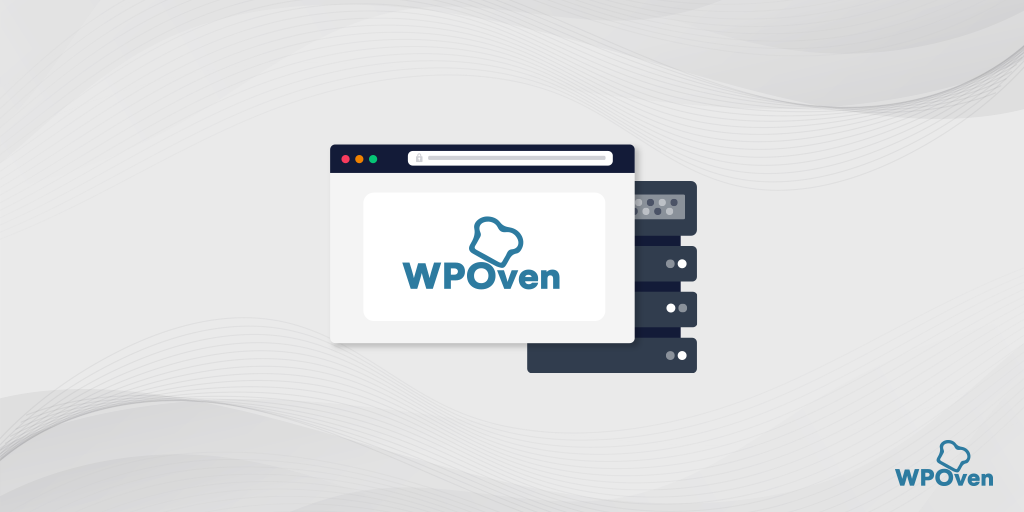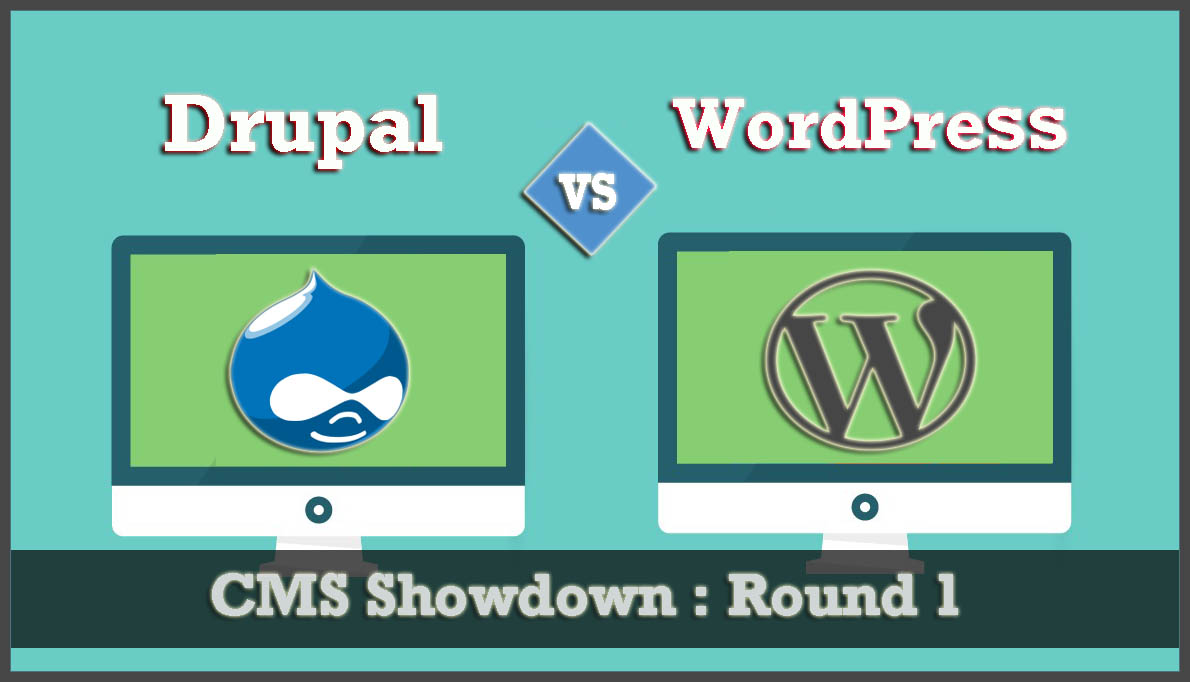วิธีเพิ่ม Chatbot บนเว็บไซต์ WordPress (ฟรี)
เผยแพร่แล้ว: 2024-09-21การตอบคำถามทั่วไปของลูกค้าผ่านทางอีเมลหรือการโต้ตอบแบบตัวต่อตัวอาจทำให้สิ้นเปลืองทรัพยากรอย่างมาก นอกจากนี้ยังสามารถครอบงำทีมสนับสนุนของคุณและนำไปสู่การเพิ่มตั๋วการสนับสนุน
หากคุณต้องการความช่วยเหลือในการจัดการความต้องการที่เพิ่มขึ้นของการสนับสนุนลูกค้าหรือพบว่ามันยากที่จะรักษาการมีส่วนร่วมของผู้ใช้ การเพิ่มแชทบอทลงในไซต์ WordPress ของคุณเป็นทางออกที่ดีที่สุด
ข่าวดีก็คือ Chatbot ที่ใช้ AI พร้อมใช้งานแล้วและสามารถรวมเข้ากับเว็บไซต์ WordPress ของคุณได้อย่างง่ายดาย แชทบอทเหล่านี้สามารถโต้ตอบกับผู้เยี่ยมชมและตอบคำถามที่พบบ่อยที่สุดได้ เช่นเดียวกับที่คุณตั้งโปรแกรมไว้ โดยทำหน้าที่เป็นบริการสนับสนุนที่มีประสิทธิภาพสำหรับเว็บไซต์ของคุณ
ดังนั้นเพื่อไม่ให้เป็นการล่าช้า เรามาดูกันว่าคุณสามารถเพิ่มแชทบอทลงในเว็บไซต์ WordPress ของคุณได้อย่างไรโดยไม่ต้องยุ่งยาก
แชทบอทคืออะไร?
แชทบอตคือโปรแกรมซอฟต์แวร์ที่โต้ตอบกับผู้เยี่ยมชมเว็บไซต์ของคุณผ่านหน้าต่างแชท คล้ายกับวิธีที่ทีมสนับสนุนมนุษย์อาจแชทกับลูกค้า อย่างไรก็ตาม แชทบอทเป็นไปโดยอัตโนมัติและให้คำตอบที่ตั้งโปรแกรมไว้ล่วงหน้า ซึ่งต่างจากแชทสดที่คนจริงตอบกลับ
ตัวอย่างเช่น แชทบอทฝ่ายบริการลูกค้าสามารถช่วยตอบคำถามเกี่ยวกับผลิตภัณฑ์ แก้ไขปัญหาพื้นฐาน หรือแนะนำสินค้าได้ ในทางกลับกัน แชทบอทด้านการดูแลสุขภาพสามารถตอบคำถามเกี่ยวกับสุขภาพ เตือนผู้คนเกี่ยวกับการนัดหมาย หรือช่วยให้พวกเขาติดต่อกับแพทย์ได้
ประโยชน์ของการเพิ่ม Chatbot ลงในเว็บไซต์ WordPress
หากคุณสงสัยว่าการเพิ่ม Chatbot บนเว็บไซต์ WordPress มีประโยชน์อย่างไร นี่คือประเด็นบางส่วนที่คุณต้องพิจารณา:
- การเพิ่มแชทบอทลงในเว็บไซต์ WordPress หมายความว่าลูกค้าของคุณจะได้รับความช่วยเหลือได้ตลอดเวลา แม้ว่าทีมของคุณจะไม่ว่างก็ตาม
- จะช่วยลดจำนวนคำขอการสนับสนุนและทำให้ผู้ใช้ได้รับประสบการณ์ที่ดีขึ้น
- Chatbots สามารถจัดการงานง่ายๆ เช่น:
– ตอบคำถามทั่วไป
– ช่วยในเรื่องข้อมูลผลิตภัณฑ์
– แก้ไขปัญหาเล็กๆ น้อยๆ
- ซึ่งช่วยประหยัดเวลาให้กับทีมสนับสนุนของคุณ เพื่อให้พวกเขาสามารถมุ่งเน้นไปที่ปัญหาที่ยากขึ้นได้
- หากคุณเปิดร้านค้าออนไลน์ แชทบอทยังสามารถ:
– เรียนรู้เกี่ยวกับสิ่งที่ลูกค้าของคุณสนใจ
– ถามพวกเขาว่าพวกเขาต้องการอะไร
– ตอบคำถามและยังช่วยปิดการขาย ทำให้ลูกค้ามีส่วนร่วมมากขึ้น
วิธีเพิ่ม Chatbot บนเว็บไซต์ WordPress ฟรีและง่ายดาย
หากคุณกำลังมองหาวิธีที่ฟรีและง่ายดายในการเพิ่มแชทบอทบนเว็บไซต์ WordPress คุณสามารถใช้ HubSpot ได้
Hubspot เป็นเครื่องมือ CRM ที่โดดเด่นที่ให้เครื่องมืออื่นๆ มากมาย ครอบคลุม การขาย การบริการลูกค้า การตลาด และการจัดการเนื้อหา
นอกจากนี้ยังช่วยให้คุณเพิ่มแชทบอทไปยังเว็บไซต์ WordPress โดยใช้เครื่องมือสร้าง Chatbot ฟรีในขั้นตอนที่ง่ายและสะดวก มีวิธีดังนี้:
1. ติดตั้งปลั๊กอิน HubSpot : ขั้นแรก เพิ่มและเปิดใช้งานปลั๊กอิน HubSpot บนเว็บไซต์ WordPress ของคุณ ซึ่งจะทำให้คุณสามารถใช้ฟีเจอร์ HubSpot รวมถึงแชทบอทได้
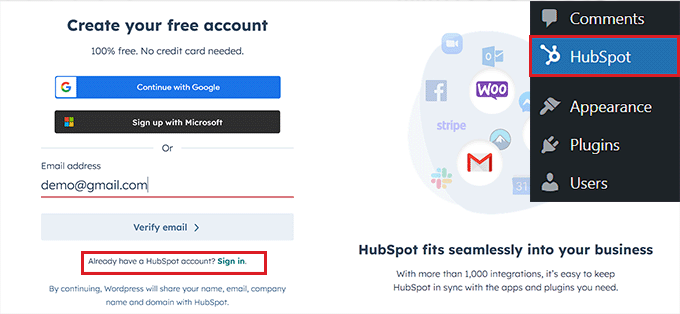
2. สร้างหรือเข้าสู่ระบบ HubSpot : เมื่อเปิดใช้งานปลั๊กอินแล้ว คุณจะต้องสร้างบัญชี HubSpot หรือเข้าสู่ระบบหากคุณมีอยู่แล้ว
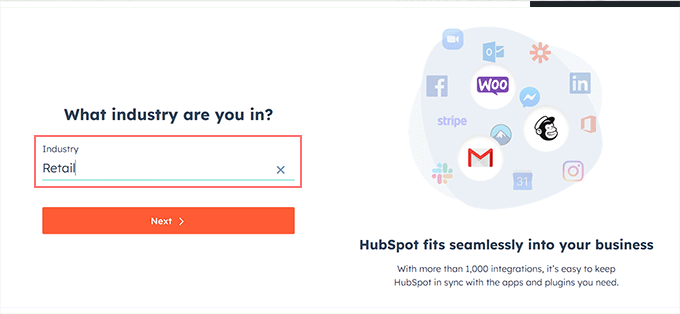
3. เชื่อมต่อ HubSpot กับเว็บไซต์ของคุณ : หลังจากสร้างหรือเข้าสู่ระบบแล้ว ให้เชื่อมต่อบัญชี HubSpot ของคุณกับเว็บไซต์ของคุณเพื่อให้สามารถทำงานร่วมกันได้
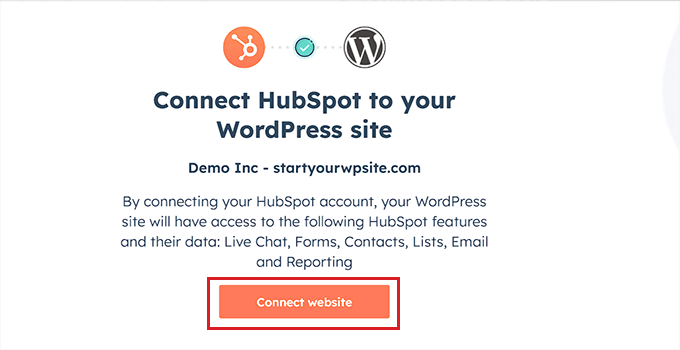
4. เริ่มสร้าง Chatbot ของคุณ : ไปที่การตั้งค่าการแชท HubSpot ในแดชบอร์ด WordPress ของคุณ และคลิกตัวเลือกเพื่อสร้าง Chatbot ใหม่
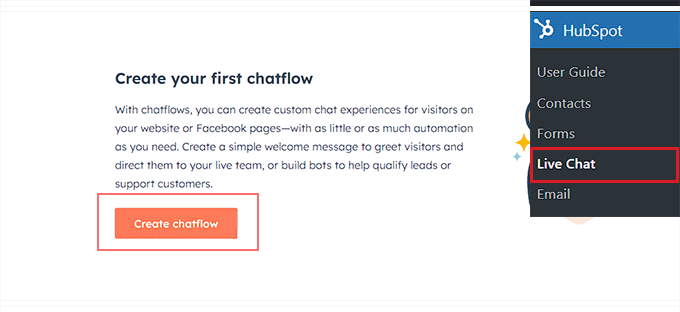
5. เลือกเทมเพลต Chatbot : HubSpot นำเสนอแชทบอทประเภทต่างๆ สำหรับงานต่างๆ (เช่น การตอบคำถามสนับสนุนหรือช่วยเหลือด้านการขายสำหรับเทมเพลต Tickets Bot)
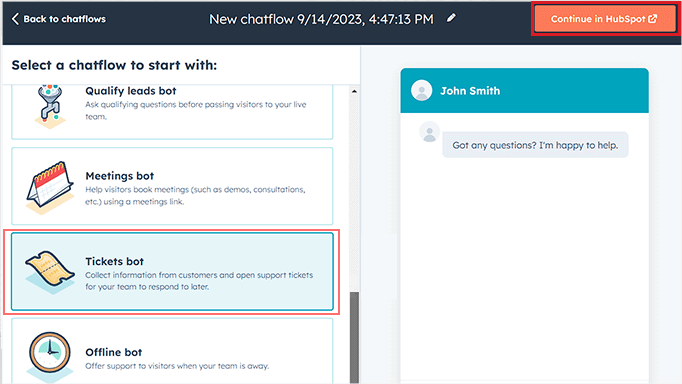
6. ตั้งค่าการสนทนาแชทบอท : ตัดสินใจว่าแชทบอทจะถามคำถามอะไรกับผู้เยี่ยมชม และจะให้คำตอบประเภทใด คุณสามารถปรับแต่งสิ่งนี้ได้ตามสิ่งที่คุณต้องการให้แชทบอตทำ
7. เพิ่มการตอบกลับด่วนสำหรับผู้เยี่ยมชม : ตั้งค่าตัวเลือกสำหรับผู้เยี่ยมชมเพื่อตอบกลับแชทบอทอย่างรวดเร็ว (เช่น การขอความช่วยเหลือในการซื้อหรือการรายงานปัญหา)
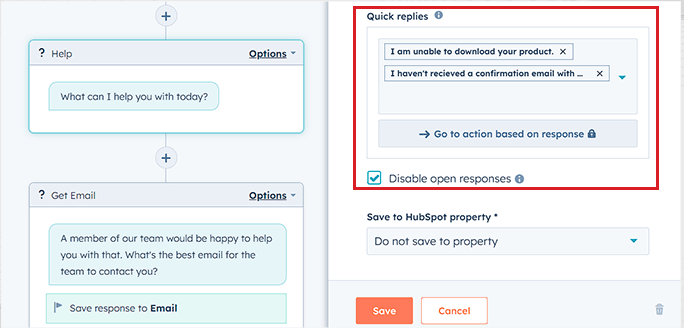
8. เลือกสิ่งที่ Chatbot ควรทำ : ตัดสินใจว่า Chatbot จะตอบสนองต่อการตอบกลับของผู้เยี่ยมชมแต่ละคนอย่างไร ตัวอย่างเช่น หากมีผู้รายงานปัญหา แชทบอทจะสามารถสร้างตั๋วสนับสนุนได้โดยอัตโนมัติ
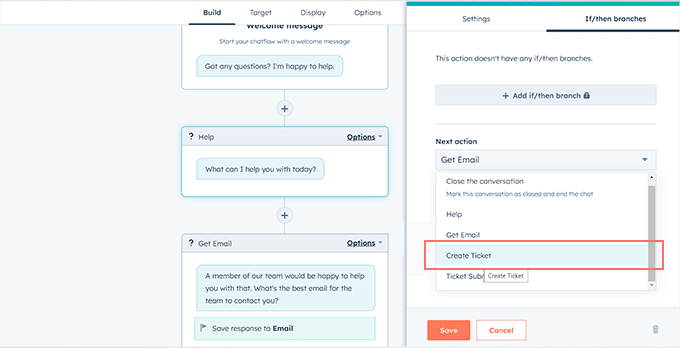
9. ตัดสินใจว่า Chatbot จะปรากฏที่ใด : คุณสามารถเลือกได้ว่าหน้าใดบนเว็บไซต์ของคุณที่จะแสดง Chatbot หรือซ่อนไว้ในบางหน้าโดยใช้กฎการยกเว้น
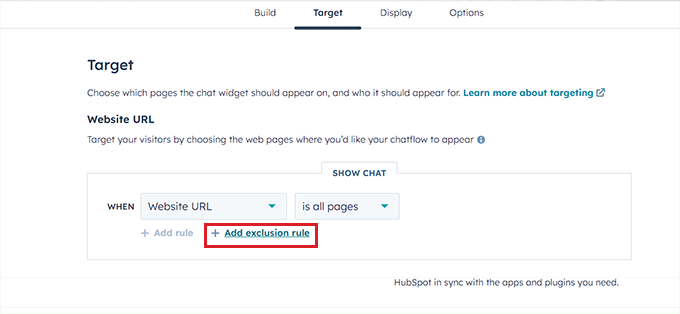
10. เลือกผู้ที่สามารถเห็นแชทบอท : ตั้งค่าว่าแชทบอทควรปรากฏแก่ทุกคนหรือเฉพาะผู้เยี่ยมชมบางราย เช่น ผู้คนในรายชื่อผู้ติดต่อของคุณ
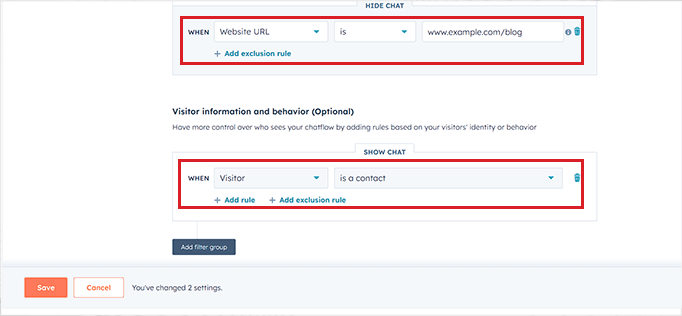
11. ปรับแต่งรูปลักษณ์ของ Chatbot : คุณสามารถตั้งชื่อและรูปภาพให้ Chatbot และตัดสินใจว่าเมื่อใดควรปรากฏขึ้นเพื่อต้อนรับผู้เยี่ยมชม (เช่น เมื่อมีคนมาถึงเว็บไซต์ของคุณเป็นครั้งแรก)
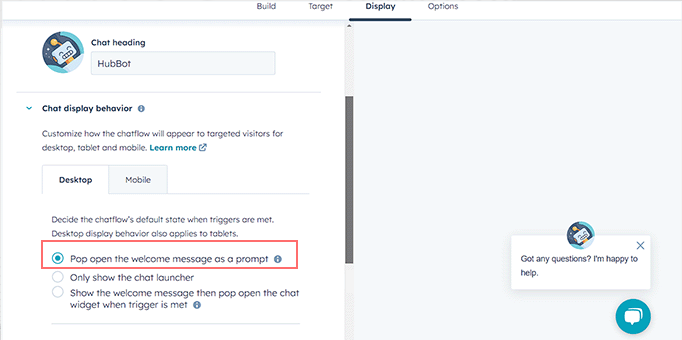
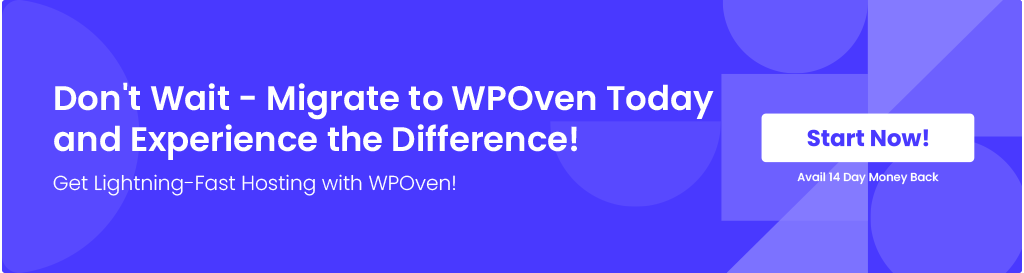
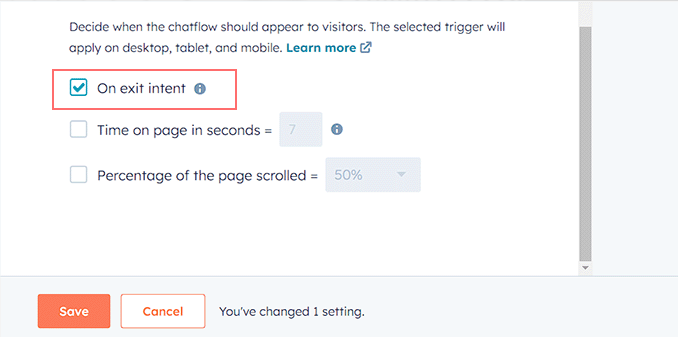
12. เปิดใช้งาน Chatbot : เมื่อทุกอย่างได้รับการตั้งค่าแล้ว ให้บันทึกการเปลี่ยนแปลงของคุณและเปิด Chatbot เพื่อให้มันเริ่มทำงานบนเว็บไซต์ของคุณ

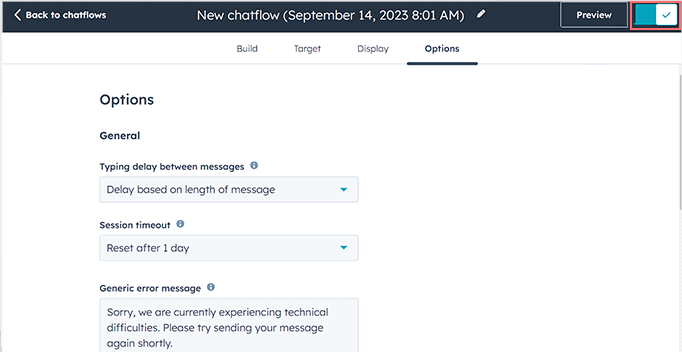

จะเพิ่มแชทสดบนเว็บไซต์ WordPress ได้อย่างไร?
หากการเข้าชมรายเดือนของคุณต่ำและผู้ใช้ของคุณน้อยลง คุณสามารถใช้แชทสดแทนแชทบอทได้
แชทสดจะช่วยให้ผู้เยี่ยมชมสามารถสื่อสารโดยตรงกับตัวแทนฝ่ายสนับสนุนลูกค้าแบบเรียลไทม์ผ่านหน้าต่างแชท
ผู้เยี่ยมชมของคุณสามารถพิมพ์คำถามของพวกเขาได้ และเจ้าหน้าที่จากทีมสนับสนุนของคุณก็ตอบกลับเพื่อช่วยเหลือพวกเขาทันที ทำให้การขอความช่วยเหลือเป็นเรื่องง่ายและรวดเร็ว
– การเพิ่มแชทสดไปยังร้านค้า WooCommerce ของคุณช่วยให้ลูกค้าได้รับความช่วยเหลือที่รวดเร็วและง่ายดายโดยไม่ต้องรอหรือส่งอีเมล
– ข้อดีของวิธีนี้คือช่วยให้คุณสามารถเชื่อมต่อกับลูกค้าได้โดยตรง และปรับปรุงระดับความพึงพอใจของลูกค้าได้มากถึง 70% ซึ่งบอท AI ไม่สามารถทำได้
– ซึ่งจะช่วยลดอัตราตีกลับ (ลูกค้าออกจากไซต์) และเพิ่มยอดขาย
– อีกทั้งยังให้โอกาสในการรวบรวมคำติชมจากลูกค้าอีกด้วย
– คุณสามารถเพิ่มแชทสดบนเว็บไซต์ของคุณได้โดยใช้ **LiveChat** ซึ่งเป็นเครื่องมือสนับสนุนแชทสดยอดนิยมสำหรับ WordPress
ตอนนี้เรามาดูกันว่าคุณสามารถนำไปใช้ได้อย่างไร:
หากต้องการเพิ่มหน้าต่างแชทสดลงในไซต์ WordPress ของคุณ คุณสามารถใช้ปลั๊กอิน tweak.to WordPress ได้
- เข้าสู่ระบบ WordPress :
ขั้นแรก ลงชื่อเข้าใช้แดชบอร์ดผู้ดูแลระบบ WordPress ที่คุณจัดการไซต์ของคุณ - เพิ่มปลั๊กอินใหม่ :
ที่เมนูด้านซ้าย คลิกที่ Plugins จากนั้นเลือก Add New ที่นี่คุณสามารถค้นหาและติดตั้งปลั๊กอินใหม่สำหรับเว็บไซต์ของคุณได้
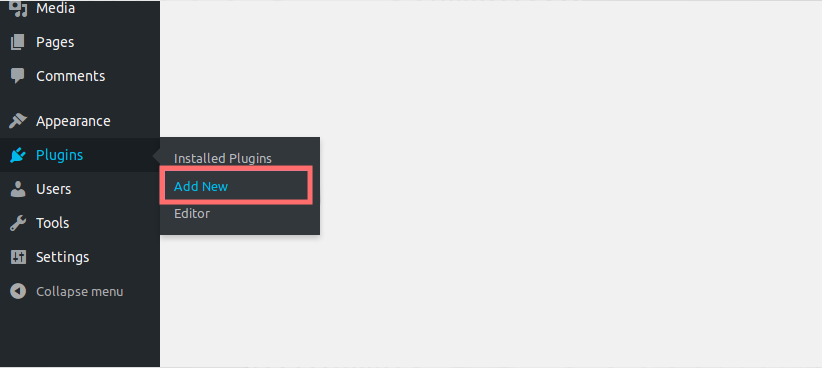
- ค้นหา Tawk.to แชทสด :
ในแถบค้นหาด้านขวาบน ให้พิมพ์ Tawk.To Live Chat คุณจะเห็นรายการผลลัพธ์ มองหาอันที่เขียนว่า Tawk.to Live Chat by Tawkto
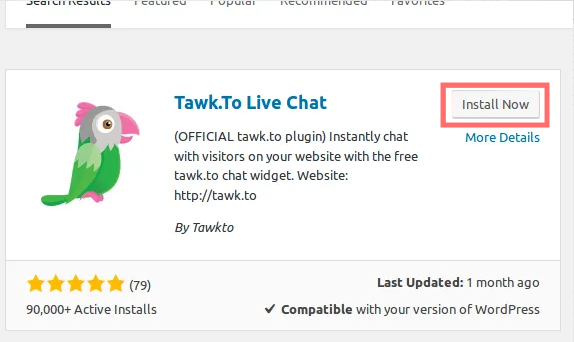
- ติดตั้งและเปิดใช้งานปลั๊กอิน :
เมื่อคุณพบแล้วให้คลิกปุ่ม ติดตั้งทันที หลังจากการติดตั้งเสร็จสมบูรณ์ ให้คลิกปุ่ม เปิดใช้งาน สีน้ำเงินเพื่อให้ปลั๊กอินทำงานบนไซต์ของคุณ

- เปิดการตั้งค่าปลั๊กอิน Tawk.to :
เมื่อเปิดใช้งานแล้ว ให้ไปที่ Tawk.to ปลั๊กอิน Live Chat ในรายการปลั๊กอินที่ติดตั้งไว้ แล้วคลิก การตั้งค่า
(คุณสามารถไปที่นั่นได้โดยไปที่ การตั้งค่า บนเมนูด้านซ้ายแล้วเลือก Tawk.to )
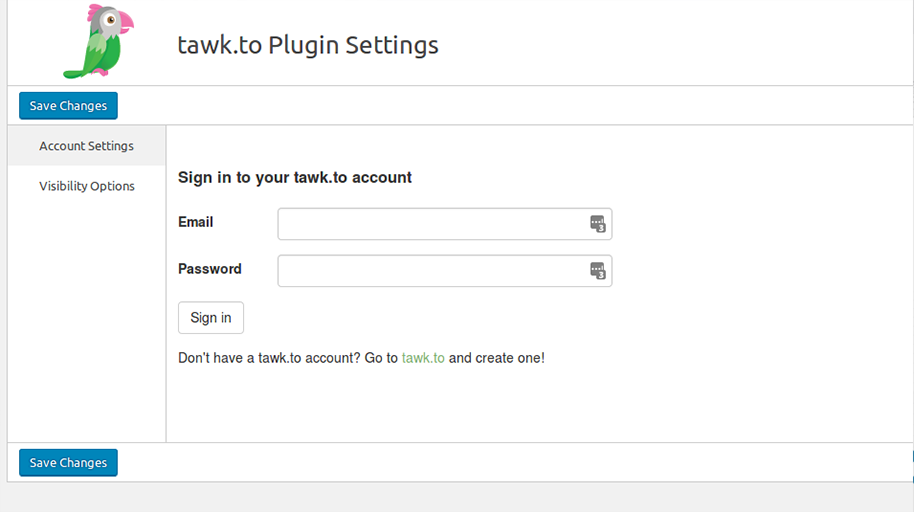
- เข้าสู่ระบบบัญชี Tawk.to ของคุณ :
กรอก อีเมลและรหัสผ่านบัญชี Tawk.to ของคุณเพื่อเข้าสู่ระบบ จากนั้นเลือกคุณสมบัติเฉพาะ (เว็บไซต์) และวิดเจ็ตแชทที่คุณต้องการใช้ คลิก ใช้วิดเจ็ตที่เลือก เพื่อสรุปตัวเลือกของคุณ - คุณทำเสร็จแล้ว!
วิดเจ็ตแชทสดของคุณพร้อมแล้ว! มันจะปรากฏบนทุกหน้าของไซต์ WordPress ของคุณโดยอัตโนมัติ ทำให้ผู้เยี่ยมชมสามารถสนทนากับคุณได้
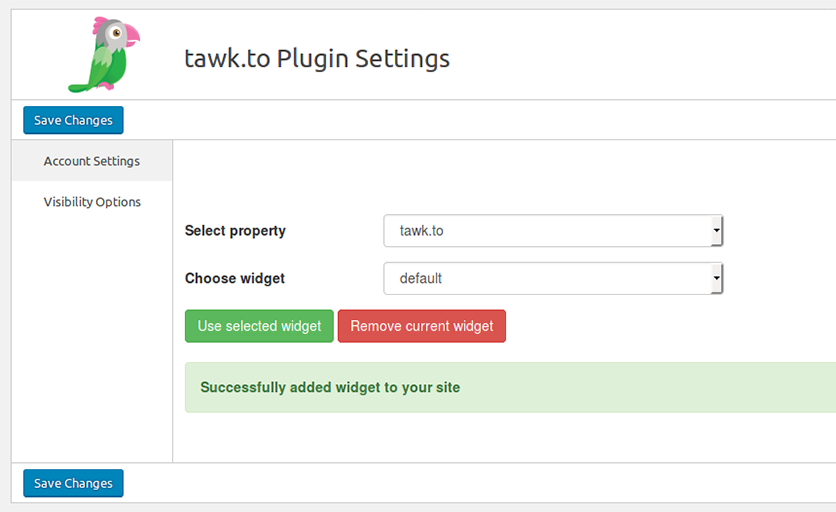
ปลั๊กอินนี้ยังใช้งานได้กับไซต์ WordPress หลายแห่ง (WordPress Multisite) ดังนั้นคุณจึงสามารถใช้งานได้บนเครือข่ายของไซต์ได้หากจำเป็น
ตอนนี้คุณต้องดาวน์โหลดแอป twak.to ในอุปกรณ์ Android ของคุณ > เข้าสู่ระบบด้วยข้อมูลประจำตัวเดียวกัน และคุณพร้อมที่จะแชทแล้ว
บทสรุป
หากคุณต้องการทำให้เว็บไซต์ของคุณมีการโต้ตอบและมีส่วนร่วมกับลูกค้ามากขึ้น การเพิ่มแชทบอทถือเป็นวิธีที่ดีเยี่ยม มีเครื่องมือง่ายๆ มากมายที่ทำให้การตั้งค่าแชทบอทบนเว็บไซต์ของคุณเป็นเรื่องง่าย
เพื่อให้ผู้เข้าชมได้รับประสบการณ์ออนไลน์ที่ดีที่สุด คุณจะต้องมีแหล่งข้อมูลที่เชื่อถือได้ เราให้บริการโฮสติ้ง WordPress ที่ได้รับการจัดการเต็มรูปแบบคุณภาพสูงพร้อมตัวเลือกราคาที่แตกต่างกัน ดังนั้นคุณจึงสามารถอัปเดตเว็บไซต์ของคุณด้วยเทคโนโลยีล่าสุดได้อย่างง่ายดาย

Rahul Kumar เป็นผู้ชื่นชอบเว็บไซต์และเป็นนักยุทธศาสตร์ด้านเนื้อหาที่เชี่ยวชาญด้าน WordPress และเว็บโฮสติ้ง ด้วยประสบการณ์หลายปีและความมุ่งมั่นในการติดตามแนวโน้มของอุตสาหกรรม เขาจึงสร้างกลยุทธ์ออนไลน์ที่มีประสิทธิภาพที่กระตุ้นการเข้าชม เพิ่มการมีส่วนร่วม และเพิ่ม Conversion ความใส่ใจในรายละเอียดและความสามารถในการสร้างสรรค์เนื้อหาที่น่าสนใจของ Rahul ทำให้เขาเป็นทรัพย์สินที่มีค่าสำหรับแบรนด์ใดๆ ก็ตามที่ต้องการปรับปรุงการนำเสนอตัวตนในโลกออนไลน์